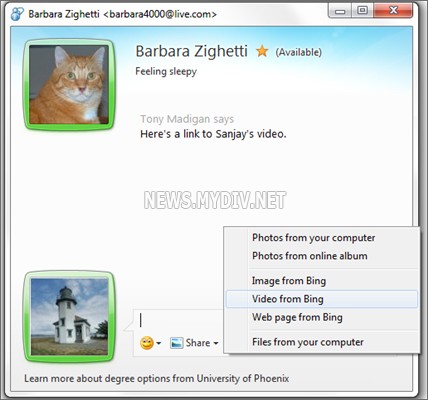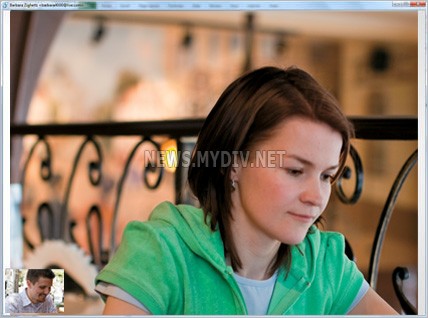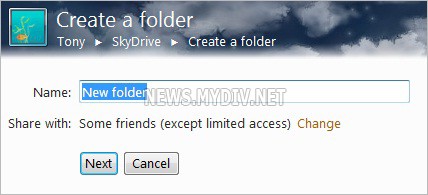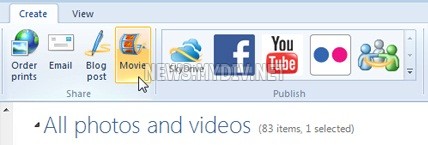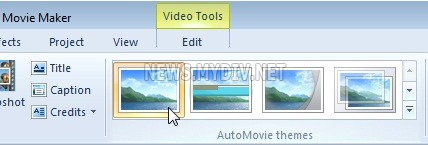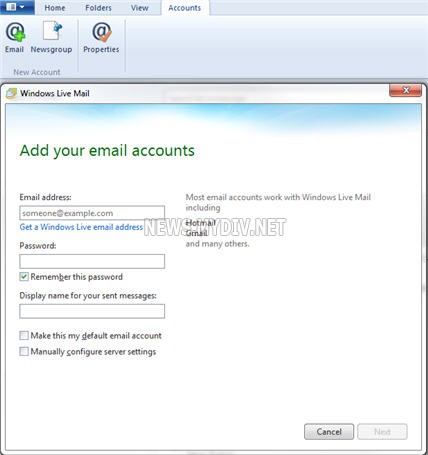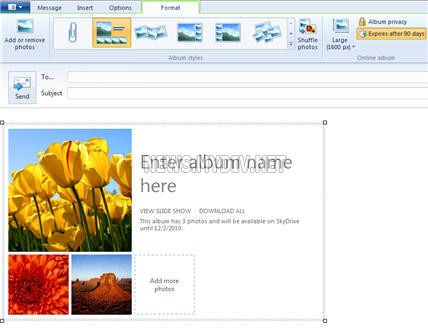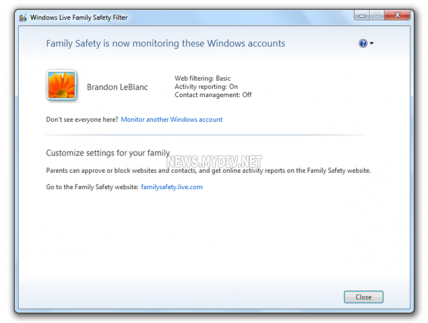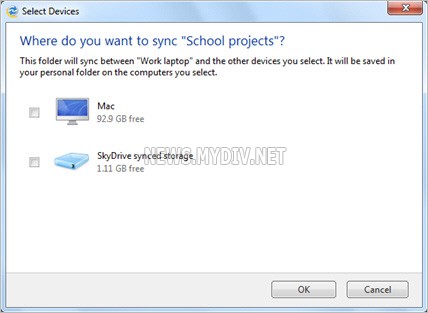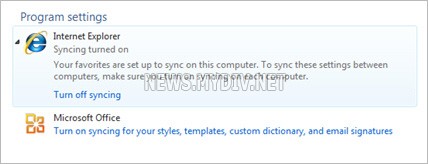Загрузить Windows Live Essentials 2011 прямо сейчаc
Microsoft выпустила финальную версию бесплатного набора приложений Windows Live Essentials 2011, которую можно скачать прямо сейчас. Подробно обо всех составляющих, функциях и нововведениях – читайте далее.
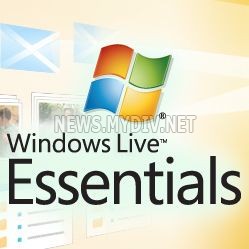
Windows Live Essentials 2011 – это целый набор первокласcных инструментов, которые позволяют ежедневно быть на связи в облаке. Если кратко перечислять все изменения, то список может оказаться не слишком длинным, но качественным. Итак, новый пакет Windows Live Essentials пришел к нам с:
• расширенными функциями входящих в набор приложений;
• осуществленной поддержкой новых сервисов, в том числе и социальных сетей;
• перекроенным интерфейсом;
• оптимизированными кодами программных решений.
Основные компоненты Windows Live Essentials 2011:
• Windows Live Messenger – программа для обмена мгновенными сообщениями в социальных сетях, обмена фотографиями и видео высокой четкости.
Windows Live Messenger дает возможность использовать видеочат в качестве HD в полноэкранном режиме, запускать слайд-шоу из фотографий, обмениваться различным контентом в момент общения. Естественно, для того, чтобы получить высококачественное изображение, необходимо, чтобы у обоих собеседников имелась веб-камера соответствующего уровня, микрофон, динамики или мини-гарнитура, плюс высокоскоростной интернет. В окне программы Windows Live Messenger можно обмениваться фотографиями с компьютера, с альбома в сети или изображениями из службы Bing. Интересно, что во время разговора Messenger автоматически подчеркивает популярные поисковые запросы, кликнув по которым можно увидеть картинку, сайт или видео от Bing. Таким образом время чата Messenger способен организовать обоим собеседникам одновременный просмотр видео, которое поисковик нашел в сети. Одновременно с этим Messenger позволяет мгновенно обмениваться файлами во время разговора путем обычного перетаскивания с компьютера в окно программы.
Если вы любите оживлять беседу смайликами и живыми картинками, то Windows Live Messenger вас не разочарует. Теперь в программу встроены трехмерные смайлики и анимационные приветствия, которые можно отправлять друзьям и вставлять в строчки текста. Вверху окна программы имеется область, куда можно вместо привычной фотографии или картинки вставить видеоклип, снятый вашей же веб-камерой или живую картинку, которая меняется в зависимости от настроения.
В программе Windows Live Messenger можно развлекаться не только в чате, просмотром видео или фотографий, но и играть с друзьями в различные игры. Пусть их список не слишком велик, зато играть вы будете, не выходя из окна программы.
Еще одно преимущество Windows Live Messenger заключается в том, что в одном окне программы отображаются все социальные оповещения. Messenger настраивается таким образом, что вы можете автоматически получать оповещения и просматривать обновления статусов друзей в любых социальных сетях — Facebook, MySpace, Blogger или LinkedIn. При этом вы легко сможете просматривать фотографии друзей, размещенные в профилях социалок, комментировать их новости прямо из Messenger. Кроме того, программа автоматически уведомляет о входящих сообщениях службы Hotmail, которые можно прочесть, открыв электронную почту.
При работе с Windows Live Messenger, вы сами устанавливаете параметры конфиденциальности – кому и что разрешаете просматривать. Messenger дает возможность выбрать уровень конфиденциальности: 1) публичный, когда содержимое доступно для совместного просмотра, 2) ограниченный – когда контакт должен получить разрешение на просмотр, 3) или приватный.
• Photo Gallery (Фотоальбом) – приложение для импорта фото из камеры, составления альбомов, их редактирования. С помощью Photo Gallery можно создавать панорамные изображения, фильмы, слайд-шоу, размещать свои коллекции на Facebook и Flickr прямо из фотоальбома.
Обмениваться фотографиями и видео в сети, выкладывать их в социальных сетях можно прямо из окна программы. В новой версии пакета появилась интересная возможность – бесплатно зарегистрировавшись в интернет-хранилище Windows Live SkyDrive, вы получаете прекрасный способ обмениваться фотографиями и видео, предоставлять совместный доступ к файлам, размещенным на SkyDrive, друзьям или всем желающим. Кстати, сервис поддерживает пакет Office, а значит, вы можете хранить там документы в форматах Word, Excel, PowerPoint и OneNote. Интеграция Photo Gallery и SkyDrive упрощает работу с коллекциями фотографий. Теперь, отредактировав их или превратив в красивое слайд-шоу, вы сможете сразу же разместить контент в онлайн-хранилище, чтобы затем предоставить доступ к нему всем своим друзьям.
У приложения Photo Gallery появилась новая функция – поиск фотографий или видео по всем коллекциям при помощи присваиваемых тегов (имена, даты, место снимка и др.). Еще одним нововведением стала функция распознавания лиц, позволяющая не только легко искать, но и упорядочивать фотогалерею. На этот раз улучшены и средства редактирования, которые можно применять одновременно к десяткам отдельных фотографий. Выполнение коллажей, новые средства ретуширования, выравнивание по горизонтали, создание панорамных снимков, объединяющих целые серии фотографий, — все это теперь имеется в решении Photo Gallery.
• Movie Maker (Киностудия) – эффективный инструмент для создания фильмов из фотографий или видео.
Movie Maker – это приложение, которое простыми средствами позволяет создавать красивые вещи. Функционал приложения довольно обширен: добавление спецэффектов, переходов, звукового сопровождения, заголовков. Созданное видео вы сможете выложить в интернете в социальных сетях, записать на ПК, мобильное устройство или на DVD-диск. Правда, последняя функция доступна не во всех выпусках Windows. Приложения Movie Maker и Photo Gallery используются совместно, поэтому фото и видео легко использовать для создания собственного видео.
Интересно, что для работы с Movie Maker можно использовать фотографии и видео, которые размещены в разных местах – на вашем компьютере, в сетевом хранилище, загружать прямо с веб-камеры или мобильного телефона. Интерфейс приложения сходен с инструментами офисного пакета, поэтому работа с ним не представляет особой сложности. При создании собственного фильма, вы можете использовать функции предварительного просмотра и раскадровки, которые помогут сделать видео более качественным.
В Movie Maker появилась функция автофильма, которая все сделает за вас. Ваша задача – добавить в приложение фотографии, видео и музыку, и приложение автоматически соединит их в единый видеофайл. Конечно, не следует ждать высокохудожественного результата, все только в пределах предустановленной фантазии программы, но если дело не в качестве, а в скорости, то самое то. Естественно, созданный видеофайл можно редактировать: микшировать музыку, использовать фрагменты аудиофайлов, обрезать ненужное, ускорять или замедлять фильм, делить его на части, применять художественные эффекты, оформлять титрами и заголовками.
Фильмами, созданными при помощи Movie Maker, можно обмениваться на YouTube, Facebook и Windows Live SkyDrive, отправлять их по электронной почте или просматривать во время общения через Windows Live Messenger. Кроме того, вы можете записать фильм на DVD и, к примеру, сделать своему другу или возлюбленной необычный подарок. Выбрав пункт меню «Для дисплея с высоким разрешением», вы можете сохранить свое произведение в формате HD. Точно также можно сохранять видео для воспроизведения на мобильном телефоне или любом мультимедийном устройстве.
• Windows Live Mail (Электронная почта) – программа для работы почтой, календарем, контактами, учетными записями в Hotmail, Gmail, Yahoo! Mail. Особенность Windows Live Mail в том, что просматривать свою почту можно даже тогда, когда подключение к сети неактивно.
Приложение Windows Live Mail позволяет добавлять в одной программе все свои учетные записи. Почтовый клиент автоматически группирует сообщения по темам, которые отображаются в папке «Входящие», это облегчает поиск и упорядочивает вашу почту. Тесная интеграция почтового клиента с сервисом Windows Live SkyDrive позволяет отправлять большие файлы, содержащие фотографии высокого разрешения и видео без перегрузки папки «Входящие» вашего получателя. Из той же папки «Входящие» можно добавлять напоминания о важных событиях в Календарь Mail. Вводите название, дважды кликаете событие и добавляете дополнительные сведения, которые вам следует помнить. Все делается предельно просто и быстро.
• Windows Live Writer (Редактор блогов) — инструмент для создания и редактирования своих записей в блогах, позволяющий работать с WordPress, Blogger, TypePad, LiveJournal и др..
При помощи Windows Live Writer можно создавать и настраивать несколько блогов, встраивать фото или видео на его страницы, добавлять понравившееся видео из сети, редактировать тексты, осуществлять предварительный просмотр записи, вставлять смайлики, карты Bing разных типов и другой контент. Если вы никогда не вели свой блог, то глядя на простоту инструментов Windows Live Writer, вам это захочется попробовать себя.
• Windows Live Family Safety (Служба семейной безопасности) – программа, позволяющая контролировать действия ваших детей в интернете.
Инструмент Family Safety необходим тем, кто заботится о психической безопасности своих детей. Он позволяет ограничивать доступ детей к определенному контенту, веб-сайтам, просматривать историю посещений и закачек. В Family Safety появился новый инструмент – фильтр SafeSearch, который по умолчанию включен для Bing, Google, Yahoo! и других поисковых систем. Родители контролируют время работы с компьютером, доступ к играм и программам, причем, осуществлять это можно дистанционно, не прерывая работу ребенка на его ПК. В случае если вы устанавливаете Family Safety на всех домашних машинах, то настройки в них автоматически синхронизируются.
• Windows Live Mesh (Синхронизация и удаленный доступ) – инструмент, использующийся для синхронизации файлов и папок между компьютерами, на сервисе SkyDrive, для синхронизации программ и удаленного подключения к компьютеру.
Приложение Windows Live Mesh обеспечивает синхронизацию папок любого размера между несколькими компьютерами, подключенными к сети. При этом изменения сохраняются на всех машинах, позволяя вам работать с папками даже без доступа к интернету. Очень удобно, если Mesh используется вместе с сетевым хранилищем SkyDrive, таким образом вы легко сохраняете изменения сразу во всех папках на разных компьютерах или удаленно на своем компьютере.
Выгоды от использования программы Mesh очевидны, если вы привыкли работать с Windows 7 или Vista на всех компьютерах. В этом случае с помощью Mesh можно синхронизировать не только папки, но и настройки программ Internet Explorer и Microsoft Office. Изменения, которые вы вносите в браузере (добавляете закладки, меняете параметры) и в офисном пакете (устанавливаете стили, шаблоны, автоподписи и прочее) сохраняются на всех синхронизируемых компьютерах.
Пакет приложений Windows Live Essentials 2011 для Windows 7 и Windows Vista в настоящее время выпущен на 48 языках. Так как этот набор инструментов был выпущен специально для последней версии операционной системы, то вы можете использовать обычные функции Windows 7, например, закреплять значки новых приложений на панели задач и использовать быстрые переходы для начала работы. Идея новой версии пакета – тесная интеграция всех приложений и сервисов Windows Live с социальными сетями и популярными сайтами.
Вадим Стеркин
В форуме был задан вопрос о том, как интегрировать Windows Live Mail в дистрибутив Windows 7. Конечно, интегрировать программу не получится, но возможна тихая автоматическая установка и обновление любой программы из набора Windows Essentials, о чем я и расскажу сегодня.
Что нового в Windows Essentials 2012
Внимательные читатели, знакомые с этим набором, уже обратили внимание, что из его имени исчезло слово Live. В новом выпуске Mesh заменили на SkyDrive, добавили новые возможности у фотоальбома и киностудии и сделали какие-то мелкие изменения в Messenger.
Кроме того, изменился состав набора Windows Essentials, из которого убрали:
- компаньон Messenger
- панель Bing
- Silverlight
- Mesh
И если первые три программы вряд ли кто-то будет оплакивать, то с Mesh все не так просто. Да, со временем поддержка Mesh будет прекращена, поскольку на смену пришло приложение SkyDrive. Однако людей, не желающих сейчас обновляться до SkyDrive из-за разницы в функциях программ, установщик Windows Essentials 2012 неприятно удивит этой заменой уже сейчас.
На рисунке видно, что будет обновлено программа SkyDrive, хотя в случае обновления 2011 до 2012 имеется в виду замена Mesh на SkyDrive, что не является очевидным. Причем установщик Windows Essentials принудительно обновляет все старые версии программ вне зависимости от способа его запуска.
Загрузка полного пакета Windows Essentials 2012
На главной странице Windows Essentials вы можете загрузить веб-установщик, но он не годится для автоматизации установки. В справке есть ссылки на загрузку полного установщика, но на момент публикации этой записи они ведут на старую версию Essentials. Трудно сказать, обновят ли их, потому что из английского варианта статьи их вообще убрали, сделав инструкции бессмысленными!
Так или иначе, полный пакет для каждого языка доступен для загрузки на сайте Microsoft, и дальше я объясню, как найти заветную ссылку.
- Перейдите на страницу выбора языка программ Windows Essentials.
- Скопируйте в буфер обмена ссылку на веб-установщик. Для русского языка она выглядит так: http://g.live.com/1rewlive5-web/ru/wlsetup-web.exe
- Вставьте ссылку в адресную строку браузера и замените в ней ‘web’ на ‘all’ в двух местах. Получится такая ссылка: http://g.live.com/1rewlive5-all/ru/wlsetup-all.exe
- Нажмите Enter, чтобы начать загрузку полного пакета.
Кстати, таким же способом пока можно скачать предыдущую версию — Windows Live Essentials 2011. Для этого нужно заменить в ссылке цифру ‘5’ на ‘4’.
Выборочная и автоматическая установка программ Windows Essentials 2012
Исполняемый файл полного пакета поддерживает ключи командной строки, которые позволяют установить программы выборочно, а также без взаимодействия с пользователем. Сначала я опишу эти ключи, а потом приведу несколько примеров.
Параметры командой строки установщика Windows Essentials
Перечисленные ниже ключи верны не только для Windows Essentials 2012, но и для Windows Live Essentials 2011 в соответствии с примечаниями в скобках.
- /q или /silent – автоматическая установка без отображения графического интерфейса (окончание можно отследить по логу)
- /AppSelect:[ИД продукта1],[ИД продукта2] – установка только программ с указанными идентификаторами, которые можно перечислять через запятую
- /AppSelect:![ИД продукта1],![ИД продукта2] – отказ от установки программ с указанными идентификаторами (их тоже можно перечислять через запятую)
- /log:путь_к_логу_установки – создание отчета об установке в указанной папке
- /Nolaunch – блокировка автоматического запуска Windows Essentials по окончании установки
- /NOMU – отказ от обновления программ пакета посредством Microsoft Update
- /NOhomepage – отказ от изменения домашней страницы (только 2011)
- /nosearch – отказ от изменения поиска в Internet Explorer на Bing (только 2011)
- /NOToolbarCEIP – отказ от участия в программе улучшения качества панели Bing (только 2011)
Идентификаторы программ
Эти идентификаторы указываются в ключе /AppSelect:
- all – все программы
- messenger – Messenger, конечно
- mail — Почта
- moviemaker – Киностудия и Фотоальбом
- familysafety – Семейная безопасность (не устанавливается в Windows 8, ибо эта функция встроена в ОС)
- writer – редактор блогов (Windows Live Writer)
- wlsync – SkyDrive (2012) или Mesh (2011)
- olc – Outlook Connector
- bingbar – панель Bing (2011)
- companion – компаньон Messenger (2011)
Примеры автоматической установки программ
Я приведу несколько команд для автоматической установки, на основе которых вы легко составите нужную вам. Эти же команды можно использовать для установки Windows Essentials 2012 поверх Windows Live Essentials 2011. Команды должны выполняться с полными правами.
Все программы
В этом примере тихо устанавливаются все программы без их запуска по окончании установки.
Избранные программы
В этом примере тихо устанавливаются Почта, Messenger, Киностудия и Фотоальбом.
Все программы кроме указанных
В этом примере тихо устанавливаются все программы кроме почты и Outlook Connector.
Обновление программ
Приведенные выше команды не удастся использовать для выборочного обновления установленных программ. Вне зависимости от указанных ключей запуск установщика приводит к обновлению программ, которые уже установлены.
Для обновления программ можно использовать любой из двух подходов с перечислением идентификаторов.
Из набора Windows Essentials я раньше использовал Windows Live Writer — пожалуй, лучший оффлайн-редактор блогов из тех, что я знаю. Сейчас я пользуюсь только Messenger и с недавних пор SkyDrive, который внезапно установился вместе с Office 2013 Preview и все быстренько синхронизировал к моему немалому удивлению. В Messenger у меня большинство контактов так или иначе связаны с Microsoft, плюс есть закрытая группа MVP с чатом.
Вне зависимости от Messenger, большое удобство контактов Windows Live в том, что они автоматически синхронизируются с Windows Phone, включая номера телефоны и календарь дней рождения.
А у вас установлено что-либо из набора Windows Essentials?
Результаты голосования утеряны в связи с прекращением работы веб-сервиса опросов.
Расскажите в комментариях о любимых возможностях программ из этого набора! Возможно, ваш рассказ побудит нас взять программу на вооружение!
Хочу уведомить постоянных читателей о том, что примерно месяц-полтора новые записи будут выходить нерегулярно. С выходом Windows 8 RTM я планирую заняться обновлением опубликованных статей об этой ОС, а также дополнением существующих материалов по Windows 7, в которых описанные технологии применимы к Windows 8. А там еще и отпуск… 🙂
Вы можете отметить интересные вам фрагменты текста, которые будут доступны по уникальной ссылке в адресной строке браузера.
Об авторе
Вадим является владельцем этого блога, и большинство записей здесь вышло из-под его пера. Подробности о блоге и авторе здесь.
Вас также может заинтересовать:
Подпишитесь на бесплатные уведомления о новых записях и получите в подарок мою книгу об ускорении загрузки Windows!